Support Page
背景透明化 for iOS
「保存しても透明でない」場合は?
「他社製アプリ」や「写真アプリ」で、
透明色が適切に表示されないことがあります。
その画像を再度弊社の「背景透明化」アプリで読み込んで下さい。透明色が保存されていることを確認できます。
他社製アプリの中には、透明色を適切に扱えなものがあります。
お使いのアプリで、以下の二つの画像の読み込みをお試し下さい。
(画像を長押しして「写真に追加」でダウンロードできます。)
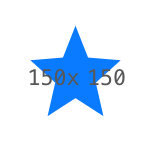

両方あるいは片方の画像で背景が白色となる場合は、
お使いのアプリに不具合があります。
他社製のアプリで不具合がある場合は、
そのアプリの開発者様へお問い合わせ下さい。
「写真アプリ」では背景が白色として表示されますが、表示上の問題で、データとしては透明色は保持されています。
弊社の「背景透明化」アプリで再度読み込むことで、透明色が保持されていることを確認できます。
写真を合成する場合は、弊社の合成アプリ「 PhotoLayers 」もお試し下さい。
アプリの起動
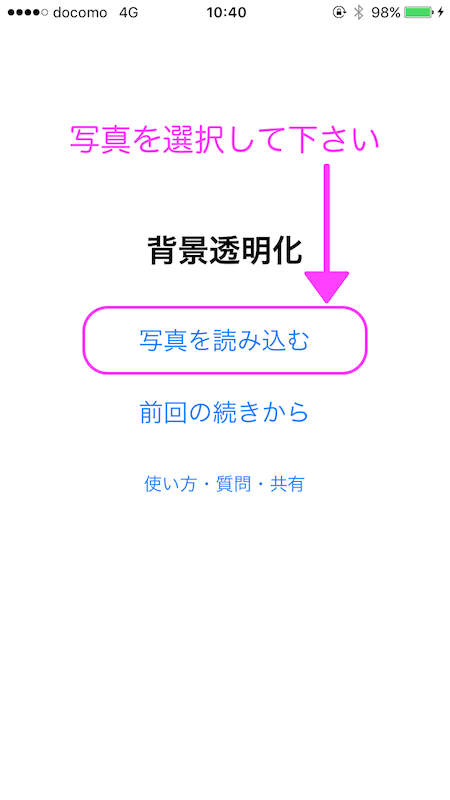
写真の切り取り
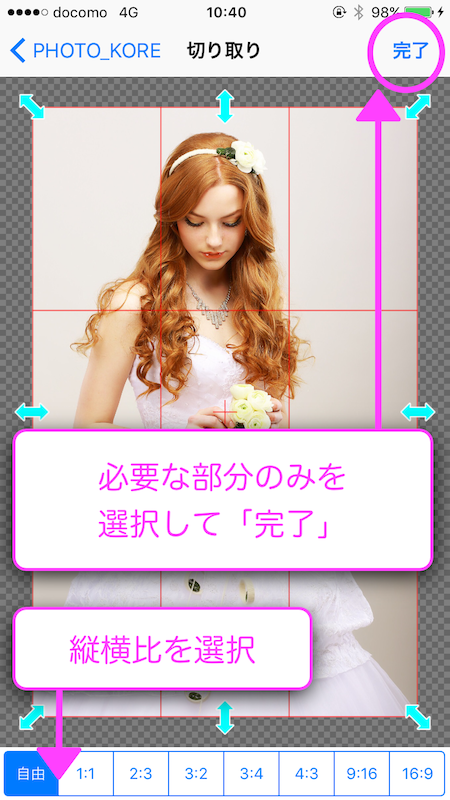
「透明化」画面
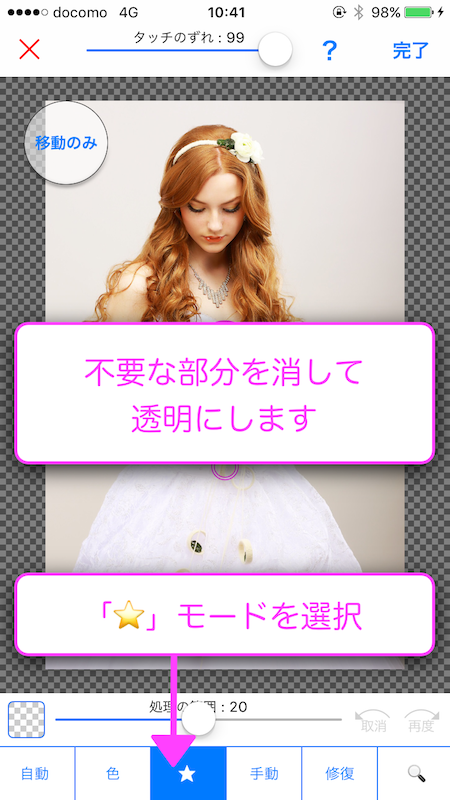
「★」モードでの透明化
(境界自動判定)

境界自動判定で輪郭の透明化

「移動のみ」ボタンで
消さずに移動

「移動のみ」ボタンを離して
編集再開

「手動」モードで消し残しを処理

「修復」モードで
消し過ぎた部分を修正

その他のボタンの説明

編集と保存
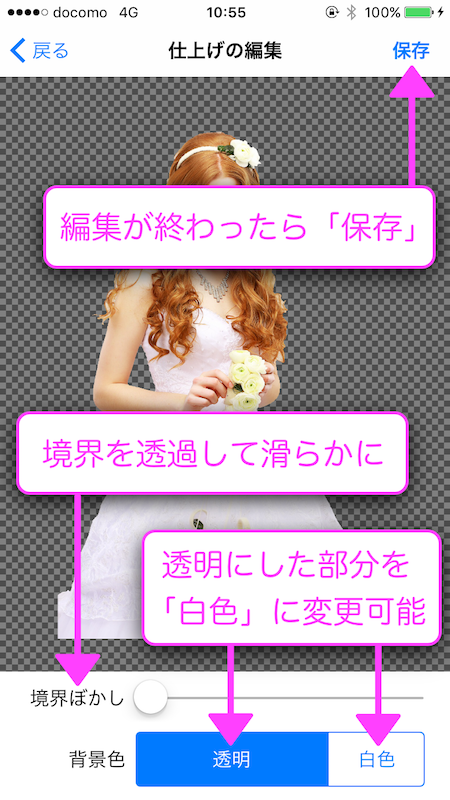
透明化した画像
透明化した画像は、「 PhotoLayers 」等のアプリで合成することができます。アプリによっては透明色に対応していないものがありますのでご注意下さい。
「合成写真 PhotoLayers 無料版」を
ダウンロードする